Sekarang, Google Maps menggunakan teknologi GPS untuk mendeteksi lokasi Anda dan melacak pergerakan Anda saat mengemudi/berjalan di sepanjang jalan. Untuk mengakses GPS di ponsel Anda, aplikasi Google Maps memerlukan izin dari Anda, sama seperti aplikasi lain yang memerlukan izin untuk menggunakan perangkat keras apa pun di perangkat Anda. Salah satu alasan Google Maps tidak menunjukkan arah adalah karena tidak memiliki izin untuk menggunakan GPS di ponsel Android. Selain itu, Anda juga dapat memilih apakah ingin berbagi lokasi dengan Google atau tidak. Jika Anda memilih untuk menonaktifkan layanan Lokasi, maka Google tidak akan dapat melacak posisi Anda dan karenanya menunjukkan petunjuk arah di Google Maps. Mari kita lihat berbagai solusi untuk memperbaiki masalah ini.
Perbaiki Google Maps tidak menunjukkan arah di Android
1. Aktifkan Layanan Lokasi
Seperti disebutkan sebelumnya, Google Maps tidak akan dapat mengakses lokasi GPS Anda jika Anda telah menonaktifkan layanan lokasi. Akibatnya, tidak dapat menunjukkan arah pada peta. Ada solusi untuk masalah ini. Cukup seret ke bawah dari panel notifikasi untuk mengakses menu Pengaturan Cepat. Di sini, ketuk ikon Lokasi/GPS untuk mengaktifkan Layanan Lokasi. Sekarang, buka Google Maps lagi dan lihat apakah berfungsi dengan baik atau tidak.
2. Periksa Konektivitas Internet
Agar berfungsi dengan baik, Google Maps membutuhkan koneksi internet yang stabil. Tanpa konektivitas internet, itu tidak akan dapat mengunduh peta dan menunjukkan arah. Kecuali dan sampai Anda memiliki peta luring pra-unduh yang disimpan untuk area tersebut, Anda memerlukan koneksi internet yang berfungsi untuk menavigasi dengan benar. Untuk memeriksa konektivitas internet, cukup buka YouTube dan lihat apakah Anda dapat memutar video. Jika tidak, Anda perlu menyetel ulang koneksi Wi-Fi atau beralih ke data seluler. Anda bahkan dapat mengaktifkan dan menonaktifkan mode Pesawat. Ini akan memungkinkan jaringan seluler Anda untuk mengatur ulang dan menyambung kembali. Jika internet Anda berfungsi dengan benar dan Anda masih mengalami masalah yang sama, lanjutkan ke solusi berikutnya.
3. Setel ulang Layanan Google Play
Layanan Google Play adalah bagian yang sangat penting dari kerangka kerja Android. Ini adalah komponen penting yang diperlukan untuk memfungsikan semua aplikasi yang diinstal dari Google Play Store dan juga aplikasi yang mengharuskan Anda masuk dengan akun Google Anda. Tak perlu dikatakan, kelancaran fungsi Google Maps bergantung pada Layanan Google Play . Oleh karena itu, jika Anda menghadapi masalah dengan Google Maps, menghapus cache dan file data Layanan Google Play mungkin bisa membantu. Ikuti langkah-langkah yang diberikan di bawah ini untuk melihat caranya:
- Buka Pengaturan telepon Anda.

- Ketuk opsi Aplikasi .

- Sekarang, pilih Layanan Google Play dari daftar aplikasi.

- Sekarang, klik opsi Penyimpanan .

- Sekarang Anda akan melihat opsi untuk menghapus data dan menghapus cache . Ketuk tombol masing-masing, dan file tersebut akan dihapus.


- Sekarang, keluar dari pengaturan dan coba gunakan peta Google lagi dan lihat apakah masalah masih berlanjut.
4. Hapus Cache untuk Google Maps
Jika menghapus cache dan data untuk Layanan Google Play tidak menyelesaikan masalah, maka Anda harus melanjutkan dan menghapus cache untuk Google Maps juga. Ini mungkin tampak tidak jelas, berulang, dan tidak perlu, tapi percayalah, ini sering menyelesaikan masalah dan berguna secara tak terduga. Prosesnya sangat mirip dengan yang dijelaskan di atas.
- Buka Pengaturan , lalu buka bagian Aplikasi .

- Sekarang, pilih peta Google dan di sana, ketuk opsi Penyimpanan .

- Setelah itu, klik tombol Clear Cache , dan Anda siap melakukannya.
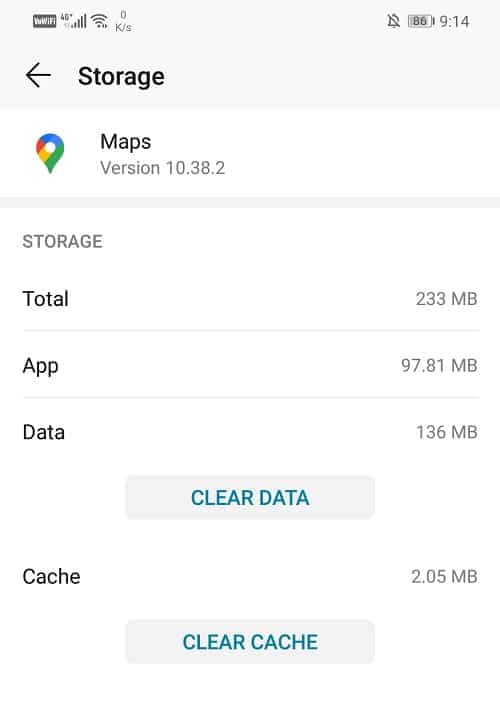
- Periksa apakah aplikasi berfungsi dengan baik setelah ini.
5. Kalibrasi Kompas
Untuk menerima petunjuk arah yang akurat di Google Maps, kompas harus dikalibrasi . Ada kemungkinan bahwa masalahnya adalah karena akurasi kompas yang rendah. Ikuti langkah-langkah yang diberikan di bawah ini untuk mengkalibrasi ulang kompas Anda:
- Pertama, buka aplikasi Google Maps di perangkat Anda.

- Sekarang, ketuk titik biru yang menunjukkan lokasi Anda saat ini.


- Setelah itu, pilih opsi Kalibrasi kompas di sisi kiri bawah layar.


- Sekarang, aplikasi akan meminta Anda untuk menggerakkan ponsel dengan cara tertentu untuk membuat gambar 8. Ikuti panduan animasi di layar untuk melihat caranya.
- Setelah Anda menyelesaikan prosesnya, akurasi Kompas Anda akan tinggi, yang akan menyelesaikan masalah.
- Sekarang, coba cari alamat dan lihat apakah Google Maps memberikan petunjuk arah yang akurat atau tidak.
6. Aktifkan mode Akurasi Tinggi untuk Google Maps
Layanan Lokasi Android hadir dengan opsi untuk mengaktifkan mode akurasi tinggi. Seperti namanya, ini meningkatkan akurasi mendeteksi lokasi Anda. Ini mungkin menghabiskan sedikit data tambahan, tetapi itu sangat berharga. Mengaktifkan mode akurasi tinggi dapat memecahkan masalah Google Maps tidak menunjukkan arah . Ikuti langkah-langkah yang diberikan di bawah ini untuk mengaktifkan mode akurasi tinggi di perangkat Anda.
- Buka Pengaturan di ponsel Anda.

- Ketuk opsi Kata Sandi dan Keamanan .

- Di sini, pilih opsi Lokasi .

- Di bawah tab Mode lokasi, pilih opsi Akurasi tinggi .
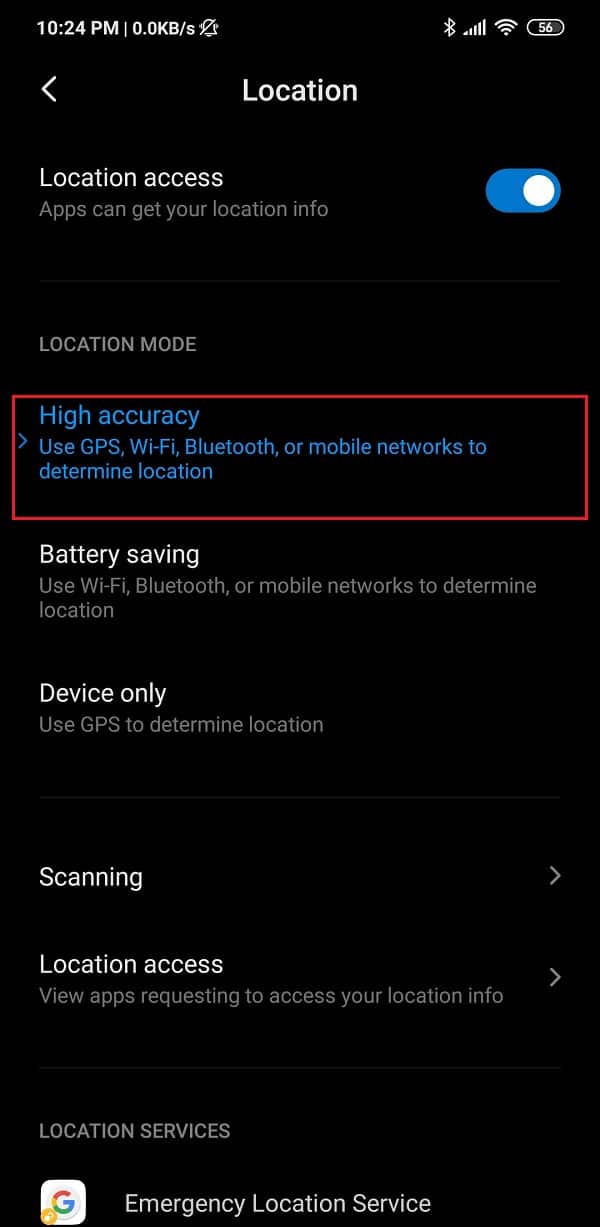
- Setelah itu, buka kembali Google Maps dan lihat apakah Anda bisa mendapatkan petunjuk arah dengan baik atau tidak.
Direkomendasikan:
- Cara Menyalin Gambar ke Clipboard di Android
- 8 Cara Memperbaiki Masalah GPS Android
- 10 Cara Mencadangkan Ponsel Android Anda
Ini adalah beberapa solusi yang dapat Anda coba untuk memperbaiki kesalahan Google Maps tidak menunjukkan arah di Android. Namun, alternatif yang lebih mudah untuk menghindari semua masalah ini adalah mengunduh peta offline untuk suatu area terlebih dahulu. Saat Anda berencana bepergian ke lokasi mana pun, Anda dapat mengunduh peta luring untuk area tetangga. Melakukan hal itu akan menyelamatkan Anda dari masalah ketergantungan pada konektivitas jaringan atau GPS. Satu-satunya batasan peta offline adalah hanya dapat menampilkan rute mengemudi dan tidak berjalan kaki atau bersepeda. Informasi lalu lintas dan rute alternatif juga tidak akan tersedia. Meskipun demikian, Anda masih memiliki sesuatu, dan sesuatu selalu lebih baik daripada tidak sama sekali.


